MacBookで利用できる機能やアプリにとても便利なものが溢れています。
MacBookの標準の機能やアプリ、または外部からダウンロードするアプリなど、さまざまな便利なツールがあります。
「MacBookの便利な機能が知りたい。」
「MacBookのおすすめのアプリ・ツールが知りたい。」
こういった方は、本記事の対象になります。
本記事では、MacBookの便利な機能・アプリ・ツールのおすすめ8選を解説します。
ぜひ参考にしてくださいね。
スポンサードサーチ
目次
MacBookの便利な機能・アプリ・ツール
MacBookには本体にもともと備わっている便利な機能があります。
さらに、別途インストールが必要なものまでさまざまな有益な機能が提供されています。
Macにしかないもの。
MacとWindowsにもあるもの。
わたしが、普段利用していて便利だと思うものをまとめました。
MacBookの便利な機能・アプリ・ツール
・MacBookに備わっている標準機能
・App Storeからインストールするもの
・Webサイトからダウンロードするもの
それでは、MacBookの便利な機能・アプリ・ツールのおすすめ8選を解説します。
iCloud
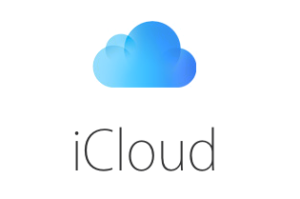
iCloudは、クラウドにデータを保存するサービスです。
MacBookに標準装備されています。
クラウドにデータを保存できるので、MacBook以外にも、iPhone、iPadからも利用することができます。
iCloudは、5GBまでは無料で利用することができます。
iCloudでは、テキスト、写真、音楽、動画などのファイルを保存することができます。
iTunesで音楽を聴いている方も多いと思いますが、Apple Musicのメンバーになると、iTunesの音楽ライブラリがiCloudに保存されます。
5GBでは足りなくなった場合、簡単に容量を増やすことができます。
iCloudの料金プラン
50GB 月額130円
200GB 月額400円
2TB 月額1,300円
プランは2TBまでそろっています。
わたしは、月額130円の50GBプランを利用しています。
たった月額130円で、デスクトップからファイルが無くなります。
缶コーヒー1本分のお値段です。
iCloudは、Appleユーザーだけでなく、Windowsユーザーも利用することができます。
スポンサードサーチ
CheatSheet
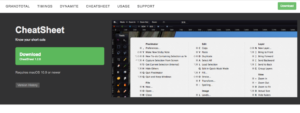
CheatSheetは、ショートカットの一覧を表示してくれる無料のツールです。
別途外部サイトからアプリをインストールする必要があります。
CheatSheetがあれば、ショートカットをネットでいちいち調べる必要がありません。
CheatSheetは簡単に起動できるので、作業の妨げになることなく、その場ですぐに、ショートカットを調べることができます。
commandキーを3秒長押しするだけでCheatSheetを起動することができます。
全てのMacアプリのショートカットが確認することができます。
超便利です。
スクリーンショット
スクリーンショットは、MacBookに標準装備されています。
スクリーンショットは、別途アプリをインストールして使うことができるものもありますが、高度な編集などが必要ないのであれば、MacBookの標準のスクリーンショットがあれば十分です。
MacBookの標準のスクリーンショットはとても優秀で、サイズの変更や切り抜きなども簡単に行うことができます。
簡単操作でスクリーンショットを簡単に撮ることができます。
ショートカットキーは「command」+「shift」+「3」です。
スポンサードサーチ
CotEditor
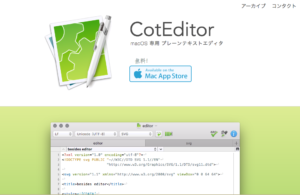
CotEditorは、無料で使える高機能なテキストエディタです。
別途外部サイトからアプリをインストールする必要があります。
MacBookに標準装備されているメモ帳もありますが、ちょっと使い勝手が悪いです。
そこでおすすめなのがCotEditorです。
CotEditorの便利な機能
・50以上もの言語に対応
・強力な検索と置換機能(正規表現も使える)
・行番号表示
・字数、単語数、行数のカウント表示
・縦書きモード対応
HTML、CSS、Python、Ruby、Perlなどのプログラム言語や、Markdown、Textile、TeXなどの構造化文書を書く際にも便利です。
テキストファイルで文書を書いていると、文数を知りたくなったり、正規表現で置換したりしたい場合がありますが、CotEditorは、そういった機能も備えています。
Windowsで人気のテキストエディタのsakuraやTera Padは、Windows版のみに対応していて、Mac版はありません。
Clipy
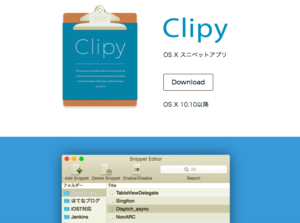
Clipyは、テキストや画像などの複数の形式に対応したクリップボード拡張アプリです。
別途外部サイトからアプリをインストールする必要があります。
文書を書く際に、コピペを行うことはあると思いますが、通常であれば、直前にコピーしたものしか記憶しておくことができません。
通常コピーをすると「クリップボード」という場所に保存されるのですが、Clipyはそのクリップボードを履歴管理できるツールです。
Clipyを使えば、コピーした文字を複数管理できるので、文書を書く際の作業が非常に効率化されます。
文章や資料作成の際にとても便利なツールです。
使いこなせれば作業効率が劇的にアップします。
さらに、Clipyには「スニペットを編集」という定型文を登録しておくこと機能があります。
例えば、ブログで記事を書いていると、お決まりの構成がありますよね。
・はじめに
・〜について
・まとめ
こういった定型文を、Clipyに登録しておくことで、文書の書き出しから、作業を効率化することができます。
Clipyの起動は、「command」+「shift」+「V」で行うことができます。
スポンサードサーチ
Lyrics Master2

Lyrics Master2は、音楽の歌詞を調べることができるツールです。
別途外部サイトからアプリをインストールする必要があります。
Lyrics Master2の特徴
・無料で利用できます
・20種類の歌詞サイトから歌詞を検索
・調べた歌詞はダウンロードできます
音楽を聴いているとネットで歌詞を調べるなんてことはよくありますよね。
Lyrics Master2は、簡単操作で瞬時に歌詞を検索してくれます。
パソコンで音楽を聴く方には必須のアプリです。
本当に便利です。
自分で検索していろいろなサイトを訪問していた時間が一切無くなります。
J-Popはもちろん、洋楽、アニメソング、演歌など、様々なジャンルの曲に対応しています。
5KPlayer
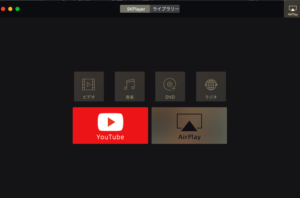
5KPlayerは、無料で使える最強のメディアプレーヤーです。
別途外部サイトからアプリをインストールする必要があります。
5KPlayerの特徴
・動画ダウンロード機能
・動画再生プレーヤー機能
・音楽プレーヤー機能
・インターネットラジオの再生機能
・さまざまな動画のファイル形式に対応
動画ダウンロード機能
ダウンロード機能がとても便利です。
動画サイトの動画URLをコピペするだけで簡単に動画をダウンロードすることができます。
YouTubeなどの動画を楽しんでいる方は多いと思いますが、動画は削除されてしまうこともあります。
5KPlayerを使えば、お気に入りの動画をダウンロードして保存しておくことができます。
YouTube、ニコニコ動画、FC2動画、ツイキャスなど、300以上の動画サイトからダウンロードすることが可能です。
さまざまな動画のファイル形式に対応
5KPlayerを使って、ダウンロードした動画のファイルを変換することができます。
たとえば、MP3形式をAAC形式に変換することができます。
あらゆる動画形式(MKV、M2TS、MP4、AVI、WMV、FLV)に対応しています。
スポンサードサーチ
SMCリセット
SMCとはシステム管理コントローラのことです。
MacBookを使っていて、Wi-Fiの接続が遅かったり、ディスプレイがちらつくときなど、そのようなときに、使ってみていただきたい機能です。
SMCリセットを使うと、こういった事象が改善されることがあります。
SMCリセットのやり方
1. MacBookをシャットダウンします。
2. 「shift + control + option」キーを押しながら、電源ボタンを10 秒間押し続けてください。
3. 電源ボタンをもう一度押して、MacBookの電源を入れます。
公式サイトに「SMCのリセットが必要だと思われる場合の兆候」というのがあるので、気になる事象がある場合、目を通しておくといいと思います。
まとめ
いかがだったでしょうか。
・iCloud
・CheatSheet
・スクリーンショット
・CotEditor
・Clipy
・Lyrics Master2
・5KPlayer
・SMCリセット
毎日使うMacbookですから、できるだけ快適な環境を構築しておきたいですよね。
Macbookにインストールしておけば、どれも作業の効率化やパソコンでの作業が楽しくなるものばかりです。
使ったものがないものがあれば、ぜひ使ってみてください。
本記事では、MacBookの便利な機能・アプリ・ツールのおすすめ8選を解説しました。











